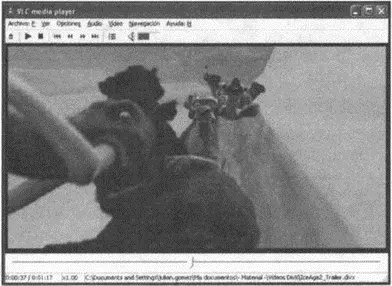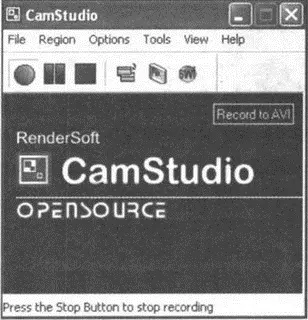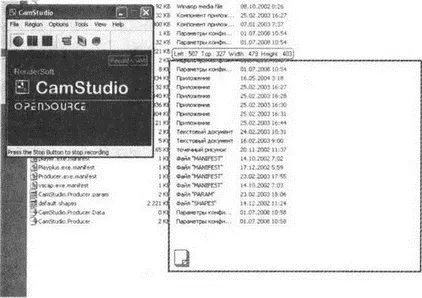Для совсем уж продвинутых пользователей отметим, что в этом плеере вполне прилично реализован просмотр интернет-трансляций и трансляций ТВ по локальной сети.
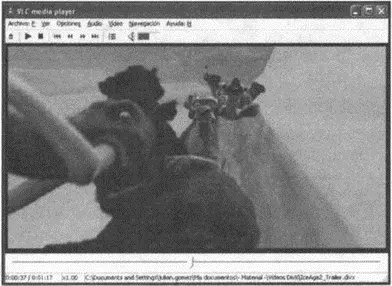
Рис. 10.9. Медиаплеер VLC Media
MediaInfo: все сведения о видео и аудио
Иногда бывает очень нужно установить служебные характеристики того или иного звукового или видеофайла. Под служебными характеристиками понимаются технические параметры файла (кодек, битрейт, скорость дискретизации, количество каналов, продолжительность и пр.) и его тэги (название исполнителя, альбома, композиции и пр.). Справиться с подобной задачей вам поможет маленькая портативная программа MediaInfo, которая не только выдаст вам нужные сведения, но и сохранит отчет в формате txt, CSV или HTML.
MediaInfo работает с файлами следующих форматов:
• Аудио: OGG, MP3, WAV, RA, AC3, DTS, AAC, M4A, AU, AIFF.
• Видео: MKV, OGM, AVI, DivX, WMV, QuickTime, Real, MPEG-1, MPEG-2, MPEG-4, DVD (VOB).
• Кодеки: DivX, XviD, MSMPEG4, ASP, H.264, AVC.
• Субтитры: SRT, SSA, ASS, SAMI.
Для корректной работы программы с флешки, после ее первого запуска выберите Options→Preferences, а затем в параметрах Setupснимите галочки с опций Shell extensionи Shell InfoTip.

Рис. 10.10. MediaInfo
Запись видео с экрана. Программа CamStudio
Иногда бывает необходимо записать в видео последовательность действий, производимых на экране. Например, вы хотите запомнить для себя какую-либо последовательность действий, или намереваетесь кому-то что-то продемонстрировать, или вы вообще хотите сделать свой видеокурс по работе на компьютере. Здесь вам и может пригодиться маленькая, но очень рабочая и удобная программа под названием CamStudio.
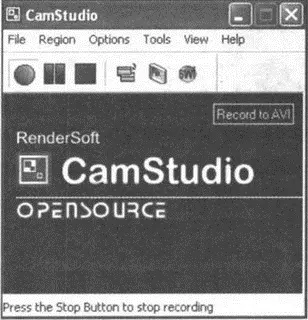
Рис. 10.11. CamStudio — запись видео с экрана
Помимо своей портативности (возможности работы с flash-диска), данная программка отличается всеядностью записываемых с экрана действий. Например, при попытке записи видеоуроков с Word 2007 и Excel 2007 многие платные программы некорректно справлялись с этим мероприятием, не улавливая некоторые панельки и всплывающие меню. CamStudio же с этим справлялась на ура! К недостаткам программы можно отнести лишь скудность дополнительных действий по обработке заснятого видеоряда. Тут уж чего нет, того нет.
Установите программу в соответствующую одноименную папку на флешке. В результате в папке будет создано несколько файлов, относящихся к программе. Среди них будет несколько исполняемых, отвечающих за разные функции программы:
• Файл Recorder— предназначен для записи видео с экрана.
• Файл Producer— предназначен для преобразования avi-видеофайлов во флеш-анимацию.
• Файл Player— представляет собой миниатюрный видеоплеер для воспроизведения видео.
Чтобы записать видео с экрана, запустите файл Recorder.exe. На экране появится окно программы, показанное на рис. 10.11. Первое, что необходимо сделать, это задать область, с которой должна производиться видеозапись. Для этого в строке меню выберите Region→Region. В результате непосредственно в начале записи вы должны будете очертить мышкой на экране прямоугольную область, с которой должна осуществляться съемка (рис. 10.12). Если выбрать Region→Fixed region, то вы сможете задать точные размеры области, введя ее высоту и ширину, а затем указав месторасположение. Наконец, выбрав Region Full screen, вы тем самым укажете программе снимать со всего экрана.
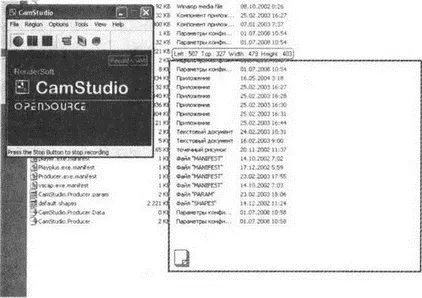
Рис. 10.12. Выделение области, с которой должна производиться видеозапись
Следующее, что нужно сделать, — это указать, со звуком производить запись или без. Сделать это можно в меню Options. По умолчанию запись звука отключена (Do not record audio). Вы же можете установить запись с микрофона (Record audio from microphone)или запись звука из динамиков, без микрофона (Record audio from speakers).
Чтобы приступить к записи, нажмите красную круглую кнопку Запись (Record). Чтобы завершить запись — кнопку Stop. При этом вам будет предложено указать место, куда должен будет сохранен видеофайл.
Портативный перекодировщик видео PocketDivXEncoder
Довольно часто возникает необходимость перекодировать видеофайл из одного формата в другой для просмотра его с помощью портативных устройств: КПК, iPod, видеоплеера, Playstation Portable, сотового телефона, смартфона и т.д. И очень часто нужной программы не оказывается под рукой.
Читать дальше